Χαρακτηριστικά: Έχετε μια κατεστραμμένη εικόνα JPEG και δεν μπορείτε να την ανοίξετε; Πώς να διορθώσετε το σπασμένο JPEG; Αυτή η ανάρτηση θα σας παρουσιάσει τα καλύτερα εργαλεία επισκευής JPEG. Είτε θέλετε να επιδιορθώσετε κατεστραμμένο JPEG είτε να ανακτήσετε διαγραμμένες και σπασμένες εικόνες, μπορείτε να βρείτε αποτελεσματικούς τρόπους εδώ.
"Υπάρχει κάποια εφαρμογή που μπορεί να διορθώσει κατεστραμμένες εικόνες JPEG; Έκανα ανάκτηση ορισμένων σημαντικών εικόνων JPEG με ένα λογισμικό αποκατάστασης. Ενώ μετά την ανάκτηση, παρατηρώ ότι εξακολουθούν να υπάρχουν κάποιες εικόνες που έχουν σπάσει και δεν μπορούν να ανοίξουν. Πώς να επιδιορθώσετε κατεστραμμένο JPEG; Ή πώς να ανακτήσετε τις διαγραμμένες φωτογραφίες; "
"Ο φίλος μου μου στέλνει πολλές σημαντικές εικόνες, αλλά μερικές από αυτές είναι κάπως σπασμένες. Πώς να επιδιορθώσω κατεστραμμένες εικόνες; Όλες είναι σε μορφή JPEG."
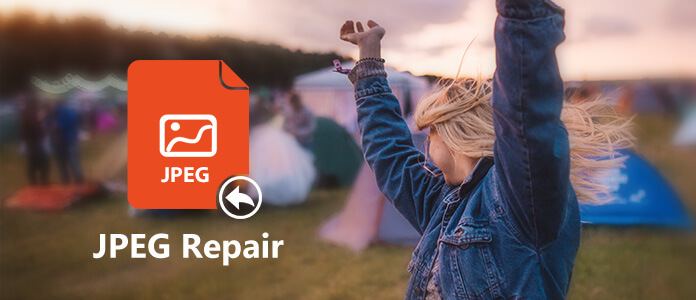
Μπορείτε συχνά να επεξεργάζεστε εικόνες στο Photoshop ή σε άλλες εφαρμογές επεξεργασίας εικόνων για να τις κάνετε να φαίνονται καλύτερες. Ενώ μετά την επεξεργασία, για διάφορους λόγους, ενδέχεται να εξάγετε κάποιες κατεστραμμένες εικόνες που δεν μπορούν να ανοίξουν. Το κακό είναι ότι μπορεί να μην το παρατηρήσετε μέχρι να τα ανοίξετε την επόμενη φορά. Πώς να χειριστείτε τις κατεστραμμένες εικόνες;
Εάν έχετε μερικές σπασμένες φωτογραφίες και θέλετε να τις επισκευάσετε, είστε στο σωστό μέρος. Τα καλύτερα εργαλεία επισκευής JPEG θα προτείνονται εδώ για να σας βοηθήσουν να διορθώσετε ή να ανακτήσετε κατεστραμμένες εικόνες. Σίγουρα, εάν οι εικόνες σας είναι σε PNG ή άλλες μορφές εικόνας, οι μέθοδοι θα είναι επίσης βοηθός σας.
Πρώτον, πρέπει να καταλάβετε τι θέλετε να κάνετε, να ανακτήσετε ή να επισκευάσετε. Είναι αρκετά διαφορετικά. Θα χρειαστείτε διαφορετικές λύσεις.
Επισκευή JPEG: Όταν λαμβάνετε κατεστραμμένα αρχεία JPEG, μπορείτε να τα δείτε πραγματικά στον υπολογιστή σας. Αλλά δεν επιτρέπεται να τα ανοίξετε και να ελέγξετε τις λεπτομερείς πληροφορίες. Σε αυτήν την περίπτωση, οι εικόνες JPEG δεν διαγράφονται ή δεν χάνονται. Ίσως απλώς να μην είναι ανοιχτά από το πρόγραμμα προβολής φωτογραφιών σας.
Ανάκτηση JPEG: Όταν πρόκειται για ανάκτηση JPEG, αυτό σημαίνει ότι τα αρχεία δεν υπάρχουν πλέον στον υπολογιστή σας. Διαγράφονται ή λείπουν για διάφορους λόγους.
Με τόσες πολλές κατεστραμμένες εφαρμογές επιδιόρθωσης εικόνων στο Διαδίκτυο, μπορεί να νιώθετε δύσκολο να γνωρίζετε ποια θα πρέπει να επιλέξετε. Εδώ προτείνουμε ένα εύχρηστο εργαλείο επισκευής JPEG για εσάς, Picture Doctor. Είναι ένα εργαλείο επιδιόρθωσης JPEG για κατεστραμμένα αρχεία γραφικών. Έχει τη δυνατότητα να διορθώνει κατεστραμμένα αρχεία JPEG και Adobe Photoshop PSD.
Βήμα 1 Πραγματοποιήστε λήψη και εκκίνηση αυτού του λογισμικού επιδιόρθωσης JPEG στον υπολογιστή σας.
Βήμα 2 Πατήστε Προσθήκη αρχείων για να φορτώσετε τις κατεστραμμένες εικόνες JPEG που θέλετε να επαναφέρετε. Στη συνέχεια κάντε κλικ πρόγραμμα περιήγησης για να επιλέξετε το φάκελο προορισμού.
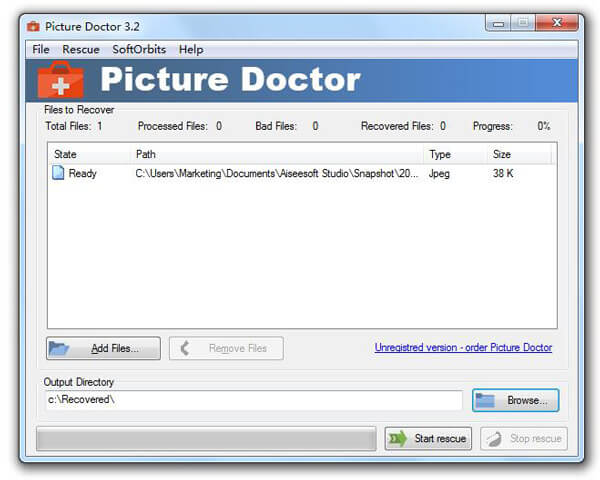
Βήμα 3 Πατήστε Ξεκινήστε τη διάσωση για να ξεκινήσει η διαδικασία επιδιόρθωσης JPEG.
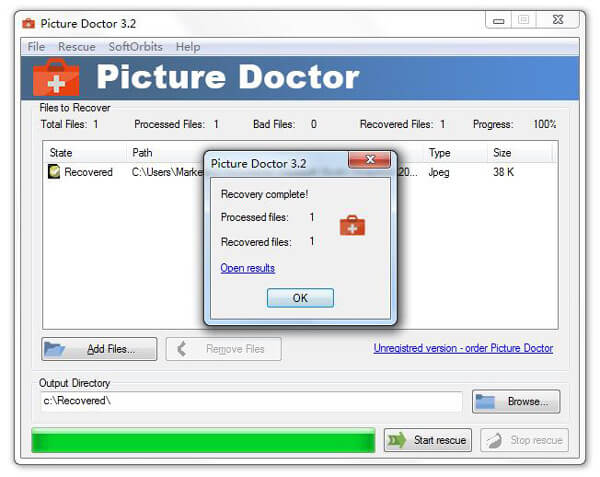
Μέσα σε λίγα δευτερόλεπτα, οι κατεστραμμένες φωτογραφίες JPEG θα επισκευαστούν στην κανονική κατάσταση.
Εάν θέλετε να επαναφέρετε κατεστραμμένα αρχεία JPEG, θα πρέπει να δώσετε μεγαλύτερη προσοχή σε αυτό το μέρος. Εδώ σας παρουσιάζουμε το επαγγελματικό λογισμικό ανάκτησης φωτογραφιών JPEG, Ανάκτηση δεδομένων. Είναι σε θέση να ανακτήσει οποιονδήποτε τύπο δεδομένων που χρησιμοποιείται συχνά, όπως εικόνα, βίντεο, ήχο, email, έγγραφο και άλλα. Απλώς κατεβάστε το δωρεάν για να ανακτήσετε κατεστραμμένα αρχεία JPEG.
Ανάκτηση δεδομένωνΜετάβαση στο Mac

Βήμα 1 Κάντε διπλό κλικ στο κουμπί λήψης παραπάνω για λήψη και εγκατάσταση αυτού του λογισμικού ανάκτησης JPEG στον υπολογιστή σας.
Βήμα 2 Όταν εισάγετε την κύρια διεπαφή, μπορείτε να δείτε όλους τους τύπους τύπων δεδομένων που αναφέρονται εδώ. Επειδή θέλετε να ανακτήσετε κατεστραμμένες εικόνες JPEG, οπότε εδώ πρέπει να επιλέξετε Εικόνα. Στη συνέχεια, επιλέξτε τη συγκεκριμένη τοποθεσία όπου θέλετε να ανακτήσετε δεδομένα.

Βήμα 3 Κάντε κλικ στο κουμπί Σάρωση για να αρχίσετε να ψάχνετε τις κατεστραμμένες φωτογραφίες σας JPEG. Αυτό το εργαλείο ανάκτησης φωτογραφιών JPEG παρέχει δύο τρόπους σάρωσης για εσάς, τη γρήγορη σάρωση και τη βαθιά σάρωση. Θα πάρει πρώτα τον γρήγορο τρόπο σάρωσης για να βρει τα αρχεία που λείπουν.

Βήμα 4 Μπορείτε να χρησιμοποιήσετε τη λειτουργία "Φίλτρο" για να βρείτε γρήγορα τις διαγραμμένες φωτογραφίες σας όταν ολοκληρωθεί η διαδικασία σάρωσης. Επιλέξτε όλες τις διαγραμμένες εικόνες και, στη συνέχεια, κάντε κλικ στο κουμπί Ανάκτηση για να ξεκινήσετε τη διαδικασία ανάκτησης.

Μετά από λίγο, όλες οι επιλεγμένες εικόνες JPEG θα ανακτηθούν στον υπολογιστή σας. Στη συνέχεια, μπορείτε να τα ανοίξετε με το πρόγραμμα προβολής φωτογραφιών.
Σε αυτό το άρθρο, μιλάμε κυρίως για την επισκευή JPEG και την ανάκτηση JPEG. Είτε θέλετε να ανακτήσετε διαγραμμένες / χαμένες εικόνες JPEG είτε να επισκευάσετε κατεστραμμένες εικόνες JPEG, μπορείτε να βρείτε τις κατάλληλες λύσεις εδώ. Εάν εξακολουθείτε να έχετε οποιαδήποτε ερώτηση, μπορείτε να μας αφήσετε ένα μήνυμα.